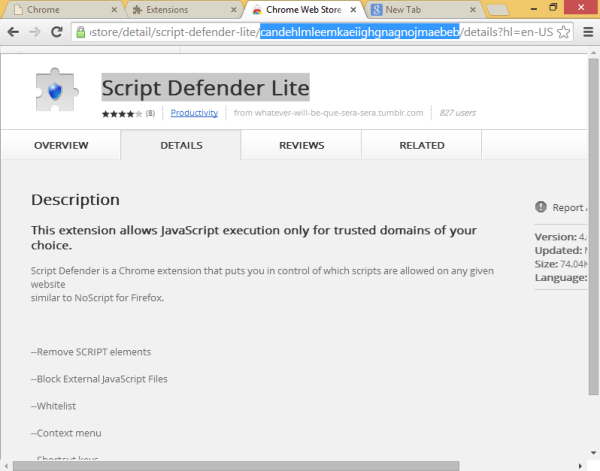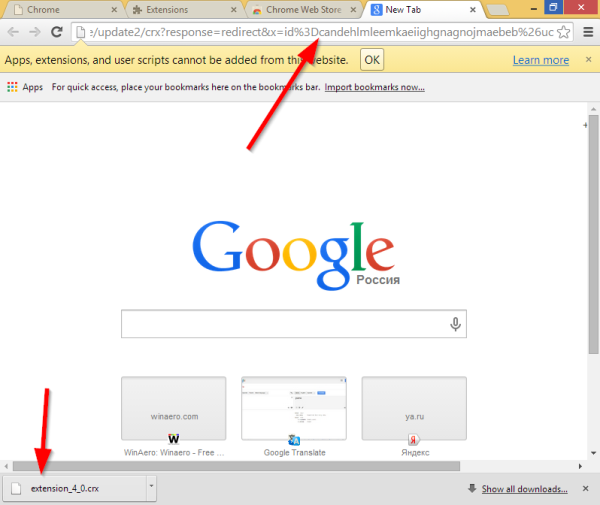นับตั้งแต่ Google ประกาศว่าโปรแกรมเสริมสำหรับ Google Chrome สามารถติดตั้งได้จากเว็บสโตร์เท่านั้นผู้ใช้หลายคนต้องการทราบว่าพวกเขาสามารถรับไฟล์ * .crx โดยตรงสำหรับส่วนขยาย Google Chrome ที่ชื่นชอบได้อย่างไร ไฟล์ CRX เป็นส่วนขยายในเวอร์ชันบรรจุและสามารถใช้เพื่อติดตั้งแบบออฟไลน์ได้โดยไม่ต้องไปที่เว็บสโตร์ของ Google Chrome ในบทความนี้ฉันต้องการแบ่งปันวิธีง่ายๆในการรับไฟล์ crx สำหรับส่วนขยาย Chrome อย่างรวดเร็ว
ตัวอย่างเช่นสมมติว่าเราต้องการ CRX สำหรับส่วนขยาย 'Script Defender Lite'
ฉันจะเชื่อมต่อตัวขยายลิงก์ tp ของฉันได้อย่างไร
- เปิดหน้าส่วนขยายใน Chrome เว็บสโตร์ สำหรับส่วนขยาย Script Defender Lite มีลักษณะดังนี้:
https://chrome.google.com/webstore/detail/script-defender-lite/candehlmleemkaeiighgnagnojmaebeb/details?hl=en-US
- คัดลอกตัวระบุส่วนขยายซึ่งอยู่ระหว่างส่วน 'รายละเอียด / นามสกุล - ที่นี่ /' และ '/ รายละเอียด'
ในตัวอย่างของเราตัวระบุส่วนขยายของ Script Defender Lite คือcandehlmleemkaeiighgnojmaebeb
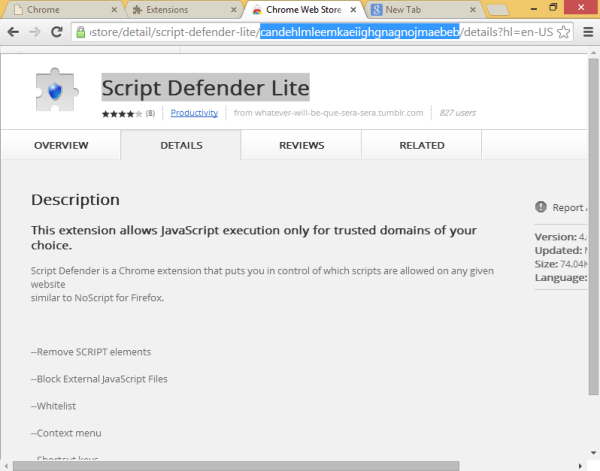
- ตอนนี้ป้อน URL ต่อไปนี้ในเบราว์เซอร์ Chrome ของคุณ:
https://clients2.google.com/service/update2/crx?response=redirect&x=id%3D THE_EXTENSION_IDENTIFIER % 26uc
ในกรณีของ Script Defender Lite ลิงก์จะกลายเป็นลิงค์ต่อไปนี้หลังจากแทนที่ตัวระบุส่วนขยาย:https://clients2.google.com/service/update2/crx?response=redirect&x=id%3Dcandehlmleemkaeiighgnagnojmaebeb%26uc
- กดปุ่มตกลง. Chrome จะดาวน์โหลดไฟล์ crx ให้คุณ
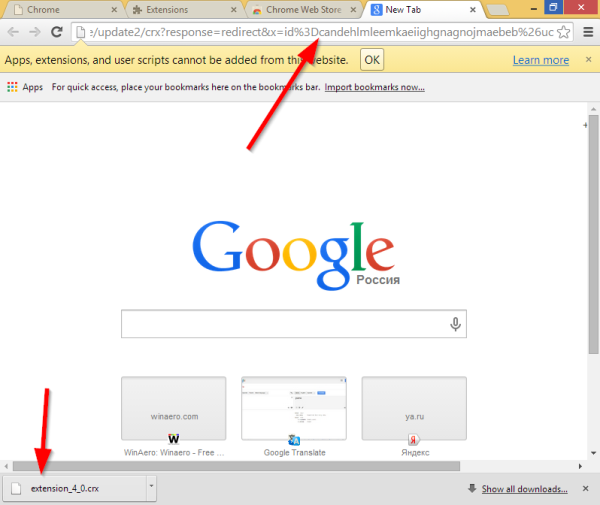
แค่นั้นแหละ. ตอนนี้คุณสามารถใช้ไฟล์ CRX เพื่อติดตั้งส่วนขยายออฟไลน์บนพีซีของคุณหรือบนพีซีเครื่องอื่นได้